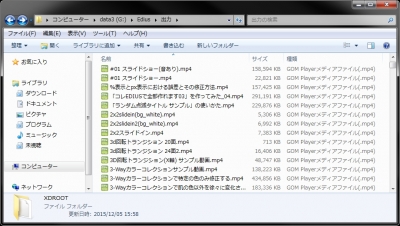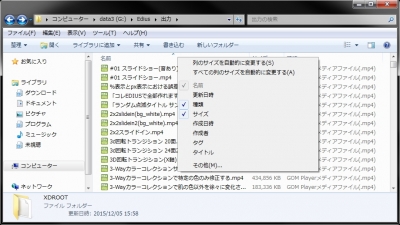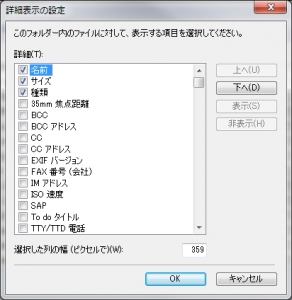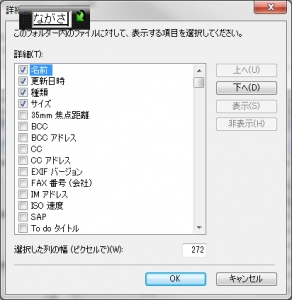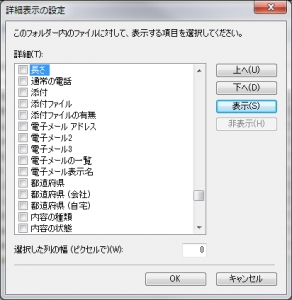最近知った、Windows7の便利操作 2
投稿日:2016/7/19 更新:2017/4/9 コメント 0件 Windows Windows 7最近知った、Windows7の便利操作の第二弾です。
世間はWindows10に移行していると言うのに未だに新しい発見のあるWin7っていいですねw。
今回紹介する方法はほんと2、3カ月前に知ったんですが、
エクスプローラーのファイルリストの表示を「詳細」にしている時に
上部にある「名前」、「サイズ」、「種類」などの項目を追加方法についてです。
通常は項目名で右クリックして表示させたい項目を選びますよね。
そして、無いものに関しては「その他」から
「詳細設定の表示」のウィンドウを開いて探しますよね。
一応、五十音順に並んではいますが、
「長さ」は「ナ」のところにはなく「チ」のところにありますし、
「大きさ」も「オ」のところにはなく、「ダ」のところにあったりして
いつも探すのに苦労してました。ε- (´ー`*)フッ
それがとっても簡単に見つけ出す方法がありました。
それは、まずウィンドウを表示させた状態で探したい項目名を
例えば「ながさ」とタイピングすると
図のようにIMEのテキスト入力ウィンドウが表示されます。
あとは、漢字に変換してエンターキーを押すと
あら不思議、その項目まで瞬時に移動できます。(・_・)エッ….?
以上、最近知った、Windows7の便利操作 2 でした。